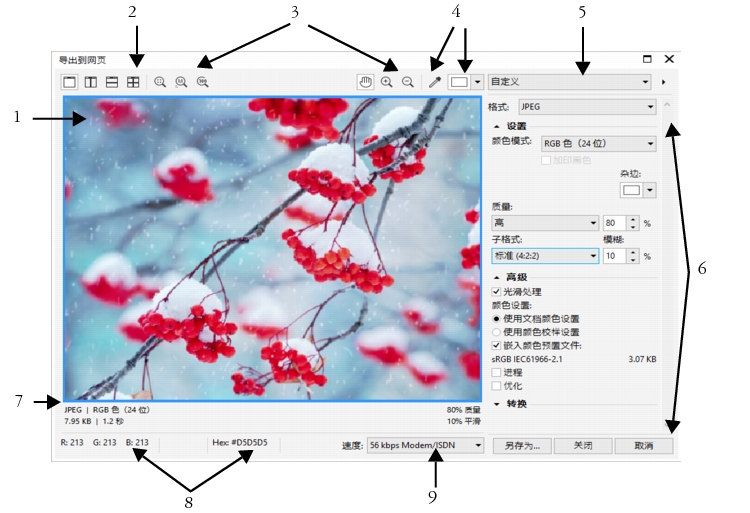
| • | 调整对象导出预览 |
| • | 导 Web 兼容的位图 |
| • | 在导出为 Web 兼容的位图时调整对象大小 |
| • | 自定义导出 JPEG 位图的选项 |
| • | 指定导出 Web 兼容位图的显示质量选项 |
| • | 指定导出基于调色板的 Web 兼容位图的颜色设置 |
CorelDRAW 可让您将文档导出到以下与 Web 兼容的文件格式:GIF、PNG 和 JPEG。
在指定导出选项时,最多可以使用四种不同的设置配置来预览图像。可以比较文件格式、预设设置、下载速度、压缩、文件大小、图像质量和颜色范围。还可以通过在预览窗口中进行缩放和平移来检查预览。
您可以使用预设设置导出与 Web 兼容的文件。这允许您优化文件,且无须修改各个设置。您还可以自定义设置来得到特定结果。例如,您可以调整它的颜色、显示质量和文件大小。
基于调色板的文档(如调色板色 GIF 和 8 位 PNG)允许各个像素保留各自的颜色值。这可让您控制导出时文件中颜色的显示。基于调色板的文档还允许您通过选择图像中的一种颜色并将设置为透明来为文件应用透明度。有关信息,请参阅导出具有透明颜色和背景的对象.
| 调整对象导出预览 |
|
| 1 . | 单击文件 |
| 2 . | 执行下表的一个或多个任务。 |
|
单击视图工具栏上的全屏预览按钮
|
|
|
单击两个垂直预览按钮
|
|
|
单击两个水平预览按钮
|
|
|
单击四个预览按钮
|
|
|
单击按窗口大小显示按钮
|
|
|
单击缩放 1:1 像素按钮
|
|
|
单击缩放到实际大小按钮
|
|
|
使用平移工具
|
|
| 导 Web 兼容的位图 |
|
| 1 . | 单击文件 |
| 2 . | 从导出到 Web 对话框右上角的预设列表框中选择预设设置。 |
| 如果您想要修改预设设置,您可以更改对话框中的导出选项。 |
| 3 . | 单击另存为。 |
| 4 . | 选择用来保存该文件的驱动器和文件夹。 |
| 5 . | 在文件名框中键入名称。 |
| 6 . | 单击保存。 |
|
从设置区域的颜色模式列表框中选择一种颜色模式。
|
|
|
启用高级区域的嵌入颜色预置文件复选框。
|
通过单击文件 ![]() 导出,然后从保存类型列表框中选择一种文件格式还可以导出为 Web 兼容的格式。
导出,然后从保存类型列表框中选择一种文件格式还可以导出为 Web 兼容的格式。
您可以从对话框底部的速度列表框中选择因特网连接速度。
| 在导出为 Web 兼容的位图时调整对象大小 |
|
| • | 在导出到网页对话框中执行以下表格中的一个或多个任务。 |
|
在变换区域中,从单位列表框中选择一种测量单位。
|
|
|
在变换区域的宽度框和高度框中键入相应的值。
|
|
|
在变换区域的宽度 % 框和高度 % 框中键入相应的值。
|
|
|
在变换区域启用保持纵横比复选框。
|
|
|
在变换区域的分辨率框中键入一个值。
|
|
|
在变换区域启用保持大小复选框。
|
| 自定义导出 JPEG 位图的选项 |
|
| 1 . | 在导出到网页对话框的格式列表框中选择 JPEG。 |
| 2 . | 执行下表的一个或多个任务。 |
|
从设置区域的质量列表中选择一个质量选项或键入一个百分比值。
|
|
|
从设置区域的子格式列表框中选择一个选项。
|
|
|
在设置区域的模糊框中键入一个值。
|
|
|
启用高级区域的逐级复选框。
|
|
|
启用高级区域的优化复选框。
|
|
启用高级区域的使用文档颜色设置选项。
|
|
|
启用高级区域的使用颜色校样设置选项。
|
|
|
启用设置区域的叠印黑色复选框。
|
|
|
在设置区域,打开杂边颜色挑选器并单击一种颜色。
|
| 指定导出 Web 兼容位图的显示质量选项 |
|
| • | 在导出到网页对话框中执行以下表格中的一个或多个任务。 |
|
在设置区域,打开杂边颜色挑选器并单击一种颜色。
|
|
|
高级区域的光滑处理复选框。
|
|
|
启用高级区域的交错复选框。
|
| 指定导出基于调色板的 Web 兼容位图的颜色设置 |
|
| • | 在导出到网页对话框中执行以下表格中的一个或多个任务。 |
|
从设置区域的颜色模式列表框中选择一种颜色模式。
|
|
|
从设置区域的调色板列表框中选择一种调色板。
|
|
|
从设置区域的递色列表框中选择一个递色选项,并在框中键入一个值。
|
|
|
启用高级区域的嵌入颜色预置文件复选框。
|
|
在设置区域,单击调色板列表框旁的箭头,然后单击载入调色板。
|
|
|
单击工具栏上的滴管,然后单击绘图窗口选择一种颜色。单击设置区域的将取样的颜色添加到调色板按钮
|
|
|
从设置区域的颜色数列表框中选择一个值。
|
|
|
在设置区域,单击调色板上的一种颜色,然后单击删除所选颜色按钮。
|
您也可以通过选择图像中的一种颜色并将其设置为透明来将透明添加到基于调色板的文档中。有关信息,请参阅导出具有透明颜色和背景的对象.
![]()
试用版、学术版和 OEM 版产品中并不提供全部的组件。 不可用的组件可能包含 Corel 应用程序、功能、第三方实用程序和额外内容文件。
Copyright 2018 Corel Corporation. 保留所有权利。